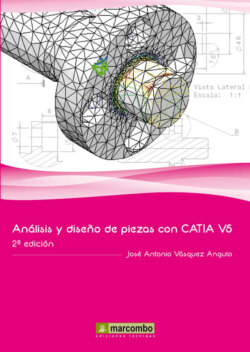Читать книгу Análisis y diseño de piezas con Catia V5 - José Antonio Vásquez Angulo - Страница 10
Capítulo 3 Escoger material
ОглавлениеCATIA V5R16 ofrece una gran variedad de materiales que podemos escoger y, a su vez, aplicarlos a la pieza que se esté modelando.
Para aplicar el material que escojamos para nuestra pieza, debemos recurrir a la herramienta Apply Material o, directamente, a View\Toolbars\Apply Material en la Barra de herra mientas. Con la aplicación de dicho material a nuestro diseño, le estamos aplicando no solo la textura visual, sino también las propiedades físicas y mecánicas del material que hemos escogido.
Haciendo uso de esta herramienta, aparecerá la siguiente ventana, la cual nos proporciona una Biblioteca de Materiales que el programa posee.
La Biblioteca de materiales está organizada en diferentes pestañas, que ordena los diferentes materiales de la misma naturaleza, en diferentes grupos: Construction, Fabrics, Metal, Other, Painting, Shape Review, Stone y Wood.
Podemos encontrar la Biblioteca de materiales del programa haciendo uso del botón con el símbolo de carpeta, que vemos en la gráfica anterior. Con el uso de este botón también podemos trabajar con los diferentes Catálogos de materiales de los diferentes países1 a los que el programa tenga acceso2.
A esta Biblioteca de materiales se le pueden incluir nuevos materiales o grupos de materiales (ver más adelante en la página 12) que vayamos necesitando, según nuestras necesidades de diseño. La Biblioteca de materiales de CATIA V5R16 no posee toda la gama de materiales que existe en el mercado, por lo tanto, nos veremos en la necesidad de introducir algunos manualmente.
Para visualizar los materiales como una lista (Display list) o en forma de iconos (Display icons), utilizaremos los botones localizados en la esquina superior derecha de la ventana que contiene la Biblioteca de materiales.
Vista como iconos (Display icons)
Vista como una lista (Display list)
Antes de aplicar el material a nuestro diseño, podremos ver las propiedades de dicho material, seleccionándolo y luego Alt + Enter, o haciendo clic con el botón derecho del ratón, escogiendo la opción Properties en el menú contextual que se despliega. Una vez en esta ventana, logramos observar las propiedades del material que elegimos.
Una vez conseguida toda la información necesaria del material que preferimos para nuestro diseño, procederemos a aplicarlo a nuestra pieza. Seleccionamos nuestro material arrastrándolo hasta la pieza sobre la que queremos que dicho material sea aplicado, para luego soltarlo sobre ella. Luego, continuaremos pulsando el botón Apply Material y luego el botón ok.
Para ver el efecto visual del material en la pieza de forma sencilla, seleccionamos la herramienta Shading with Material (ver página 5). Si pretendemos ver el material de forma menos convencional, hacemos uso de Customize View. Aquí llegamos desde el menú View\Render style\ Cus tomizeView.
Pestaña Rendering
Pestaña Analysis
En el árbol de geometría po dremos ver ahora nuestro material escogido, formando parte de los elementos de referencia de nuestra pieza. En la figura de la izquierda podemos apreciar a modo de ejemplo, el material Aluminio (Alumi nium) en el árbol de geometría.
Animamos al lector a que dibuje una pieza, entre en las propiedades del material y realice diversas formas de visualización de la pieza que previamente dibujó, haciendo uso de las pestañas iluminación y textura (Lighting y Texture), contenidas en la pestaña Rending.